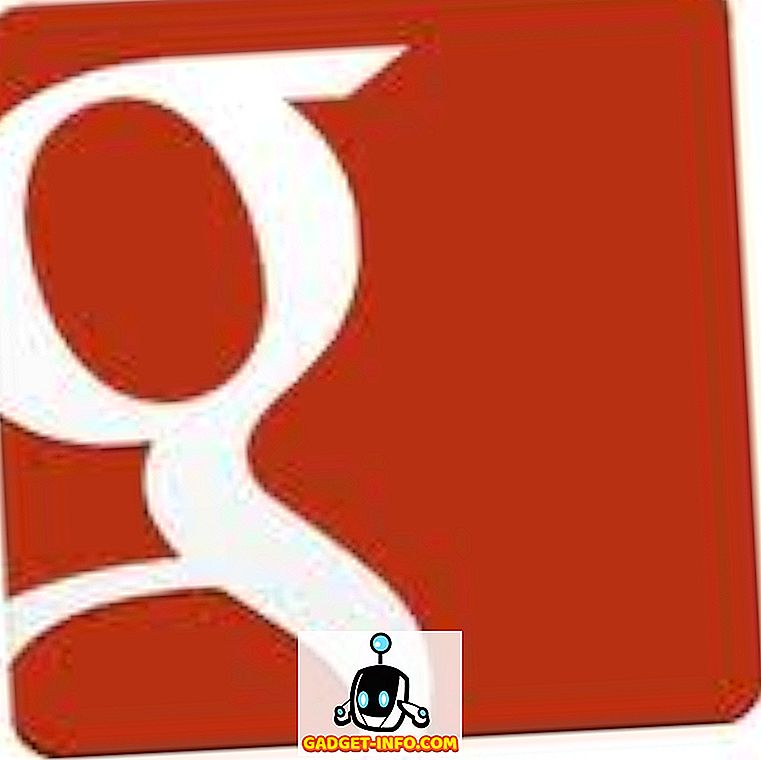В этой статье я расскажу о том, как вы можете туннелировать любые VNC-соединения по протоколу SSH, который обеспечивает шифрование и безопасность всего трафика. В настоящее время я использую это все время, прежде чем удаленно подключаться к любому из моих ПК, чтобы пароли и информацию для входа нельзя было прослушать.
Есть несколько предварительных условий, которые необходимо выполнить, прежде чем вы действительно сможете использовать информацию в этой статье.
1. Сервер SSH. Во-первых, вам необходимо настроить персональный сервер SSH, который будет использоваться для создания безопасного туннеля VNC. Это выходит за рамки этой статьи, но вы можете прочитать отличный пост LifeHacker о том, как настроить персональный SSH-сервер. (Этому руководству уже более десяти лет, но оно все еще работает. В другом блоге есть новое руководство, которое также работает.
2. VNC-сервер. Во-вторых, вам нужно установить и настроить VNC-сервер на каждой машине, к которой вы хотите подключиться.
3. Динамический DNS - наконец, если вы хотите иметь возможность подключаться к домашнему компьютеру из-за пределов локальной сети, вам нужно будет настроить бесплатную динамическую учетную запись DNS, если у вас уже нет статического IP-адреса. Вы можете прочитать мой предыдущий пост здесь о том, как настроить динамический DNS. Это позволит вам использовать уникальное доменное имя, например myname.homeip.net и т. Д.
Это может показаться большим количеством вещей, чтобы завершить, прежде чем вы можете сделать это, и это так! Мне потребовалось некоторое время, чтобы изучить все и заставить все это работать, но как только это настроено, и это работает, вы будете чувствовать, что только что поднялись на Эверест!
Порядок, в котором вы хотели бы выполнить эти три предварительных условия, - это настроить динамический DNS, затем настроить программное обеспечение сервера VNC (довольно просто) и затем настроить сервер SSH.
Туннельный VNC Over SSH
Хорошо, теперь к учебнику для изучения, как туннелировать VNC через SSH! В этой статье я буду использовать TightVNC в качестве программного обеспечения для удаленного управления, а Putty в качестве клиента SSH. Мы будем использовать Putty для подключения к SSH-клиенту, а затем использовать TightVNC для подключения к компьютеру, которым мы хотим управлять.
Шаг 1 : Откройте Putty и щелкните по категории Session в левой панели. В поле Host Name вам необходимо ввести динамический DNS-адрес вашего домашнего SSH-сервера. Или вы можете ввести IP-адрес, если у вас есть статический IP-адрес. Обратите внимание, что это ваш внешний IP-адрес для сервера SSH.
Также введите имя в текстовое поле « Сохраненные сеансы», например, VNC через SSH, и нажмите «Сохранить». Таким образом, вам не придется делать это каждый раз.

Шаг 2 : Теперь разверните Connection, затем SSH и нажмите на Tunnels . Теперь введите номер порта источника и порт назначения. Порт источника для TightVNC - 5900, потому что это порт, на котором он прослушивает соединения.
Порт назначения будет внутренним IP-адресом вашего SSH-сервера, за которым следует тот же номер порта, то есть 10.0.1.104:5900.

Шаг 3 : Теперь нажмите кнопку Добавить, и она появится в списке прямо над:

Шаг 4 : Вам не нужно ничего менять. Это действительно так! Теперь вернитесь к экрану Session и снова нажмите кнопку Save.
Вы можете проверить это, нажав кнопку « Открыть», и у вас должно появиться командное окно, которое запрашивает у вас имя пользователя и пароль. После успешного входа на сервер SSH вы попадете в командную строку. Теперь вы создали VNC через SSH туннель!
Шаг 5 : Теперь откройте TightVNC и введите 127.0.0.1 в поле сервера VNC:

Теперь нажмите « Подключиться», и вы сможете подключиться к компьютеру удаленно! Это немного сложный и немного сложный процесс, но если вы будете продолжать пытаться, вы заставите его работать! После того, как вы настроите сервер SSH, вы также можете использовать его для шифрования сеанса просмотра веб-страниц!
Если у вас есть какие-либо вопросы или вы не можете что-то выяснить, оставьте комментарий, и я постараюсь вам помочь! Наслаждайтесь!